①打开Word文档,如果我想在“Word联盟”后面添加一个箭头。单击“插入”菜单栏,找到“插图”选项卡里面的“形状”按钮,单击“形状”按钮,在弹出的对话框中选择箭头的符号。
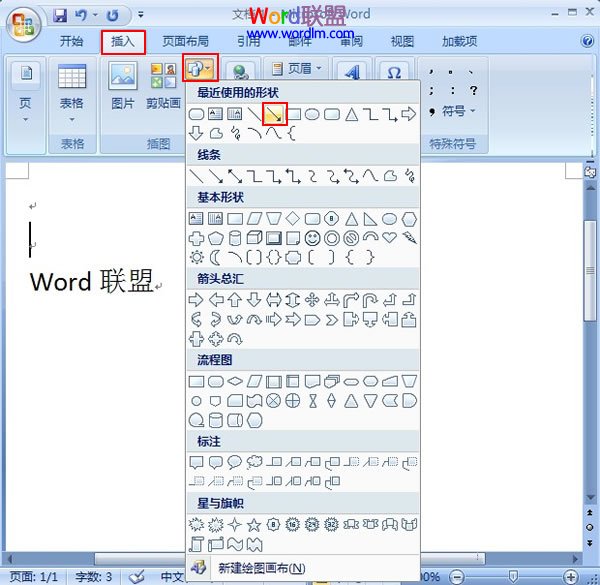
②随即你会发现你的鼠标变成了一个十字星,如图找到你想要画箭头的地方(Word联盟后面)按住鼠标左键从左往右拖,松开鼠标 ,一个箭头就形成了,如图所示。
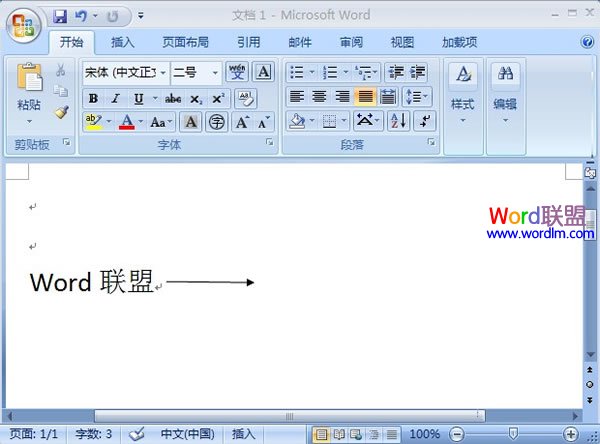
③箭头的长短和位置调整见如下详解图,光标放在箭头的任意地方一点击,就会发现箭头被选中了,两端有两个绿点。鼠标放在如图1的位置就会变成一个十字形,按住左键拖拉可以改变箭头的方向和长度。鼠标放在如图2的位置,会变成一个带箭头的十字形,按住左键可以任意移动箭头的位置。
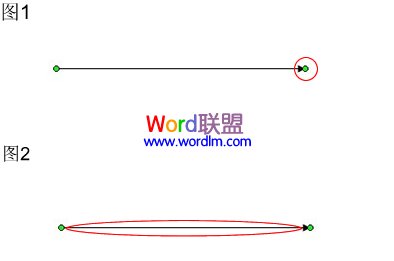
④如何插入框架呢?如图,我想把“Word2003教程”用方框框起来。
如何在Word2007中快速创建组织结构图的详细图文步骤
组织结构图可以很好的反映一个公司企业里面各个职位的上下级关系,各个部门的职能。让大家看起来一目了然。通常情况下我们采取的都是自选图形的方法来制作,其实,有些特定结构的可以用SmartArt来完成
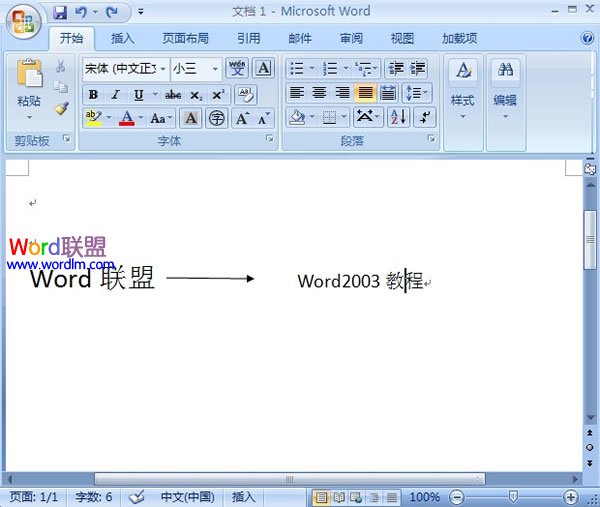
⑤还是单击“插入”菜单栏,在子菜单栏找到“形状”,然后找到你想要的框框点击。
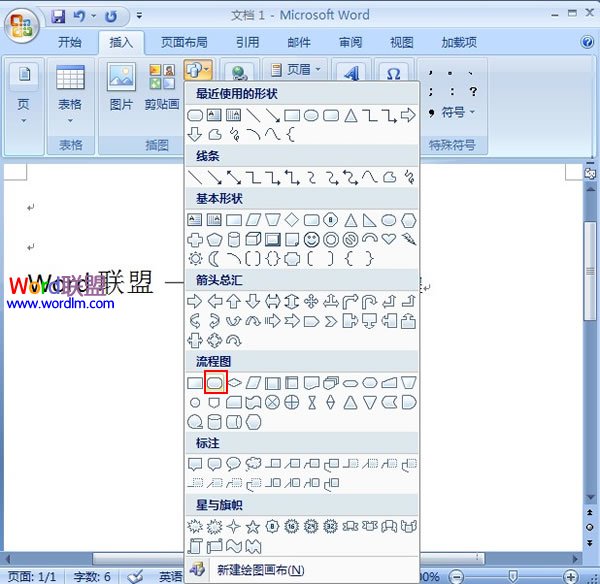
⑥此时鼠标又变成了一个十字形,在想要加框框的地方按住左键一直拖,完成自己想要的样子后松开鼠标,即形成了一个框框,但是你会发现,此时的框框是覆盖住了“Word2003教程”这几个字。这时就要选中方框,单击鼠标右键,选择“叠放次序”—“衬于文字下方”。

⑦此时,“Word2003教程”这几个字就已经显现出来,框架完成。
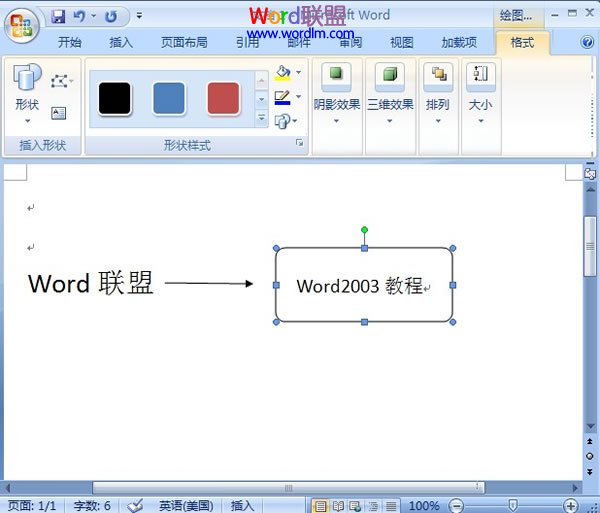
⑧另外,还有一些拐弯的箭头是怎么弄的呢?分两步完成即可:直线 箭头。还是在“插入”—“插图”—“形状”里找到直线和箭头的符号,先选择直线,后选择箭头。拐弯箭头完成,如图所示。

Word2007中如何插入与显示分隔符
分隔符是个Word文档中经常用到的功能之一,最近群里聊也有人问一些分隔符的问题,那么,我现在就专门写篇教程解答这个问题吧。删除和添加分隔符,以及如何让其显示在Word中





